Asiakkaiden tietojen saaminen asiakkaan yhteenvetoa tarkastelemalla
Customer Servicen monikanava sisältää Dynamics 365 Customer Service Enterprisea laajentavia ominaisuuksia, joiden avulla organisaatiot voivat ottaa hetkessä yhteyttä asiakkaisiin ja olla heidän kanssaan vuorovaikutuksessa digitaalisten viestikanavien kautta. Customer Servicen monikanava edellyttää lisäkäyttöoikeuden. Lisätietoja on Dynamics 365 Customer Servicen hinnoittelun yleiskatsaus- ja Dynamics 365 Customer Servicen hinnoittelusuunnitelma -sivuilla.
Olemassa olevien haasteiden yleiskatsaus
Asiakkaan joutuvat usein toistamaan tietoja tuen eri asiakaspalvelijoillle, kun he ottavat yhteyttä asiakastukeen jonkin ongelman vuoksi. Jos asiakas haluaa tarkistaa pyynnön tilan myöhemmin, asiakkaan on kerrottava samat tiedot toiselle tuen asiakaspalvelijalle selvittäessään keskusteluun liittyvän kontekstin. Tämän tilanteen voi välttää, jos tuen asiakaspalvelija voi käyttää kaikkia asiakkaan antamia tietoja, myös niitä, jotka sisältävät esimerkiksi tuotteen/palvelun, ongelman, palvelupyyntöhistorian, liittyvien palvelupyyntöjen ja sijainnin tietoja.
Kun nämä tiedot ovat käytettävissä tuen asiakaspalvelijat voivat lyhentää asiakastietojen hakuun kuluvaa odotusaikaa ja keskimääräistä käsittelyaikaa sekä parantaa asiakastyytyväisyyttä ongelman nopeamman ratkaisemisen vuoksi.
Mikä on asiakasyhteenveto?
Asiakasyhteenveto on sivu Customer Servicen monikanavassa, joka sisältää kaikki saatavissa olevat asiakkaan tiedot silloin, kun hyväksyt saapuvan pyynnön mistä tahansa välityskanavasta. Asiakasyhteenveto-sivun oletusnäkymä sisältää seuraavat osat:
- Asiakas
- Keskusteluyhteenveto
- Case
- Viimeaikaiset palvelupyynnöt
- Aikajana
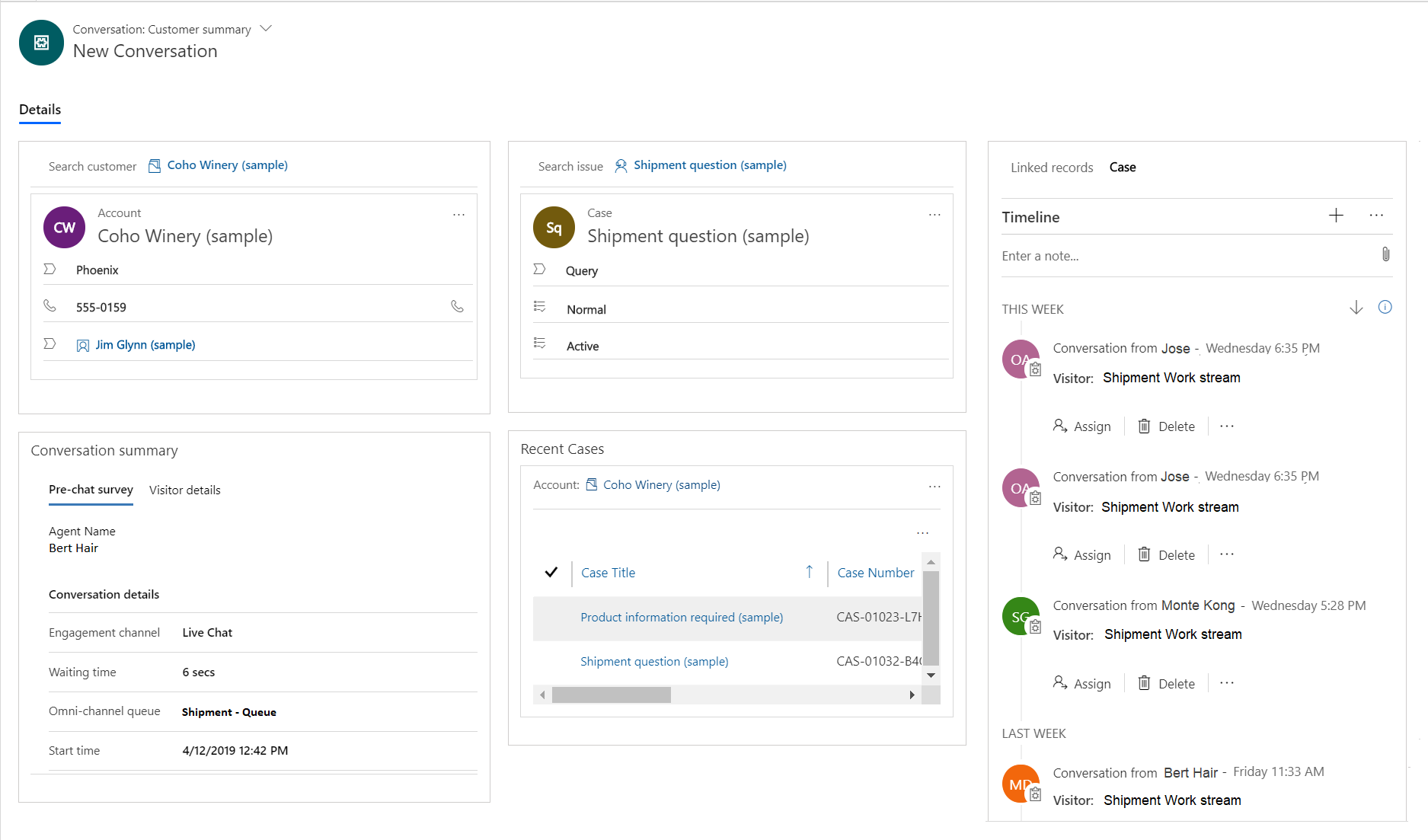
Muistiinpano
Emme suosittele Erikoishaku-kohdan käyttämistä Asiakasyhteenveto-lomakkeeseen siirtymisessä, koska lomake ei ehkä näy oikein.
Asiakas
Asiakkaan profiili -osa sisältää asiakasta koskevia tietoja, kuten asiakkaan tai asiakastilin nimen, työtehtävän, ammattinimikkeen, suhdetyypin, kaupungin, luokan ja yhteydenpidon ensisijaisen kanavan.
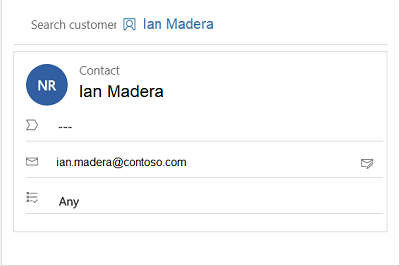
Keskustelun yhteenveto
Keskustelun yhteenveto -osassa on yksityiskohtaisia tietoja edustajan ja asiakkaan välisestä keskustelusta. Keskustelun tiedot -alueessa näkyvät seuraavat tiedot:
Kohtauskanava
Odotusaika
Taidot
Jono
Alkamisaika
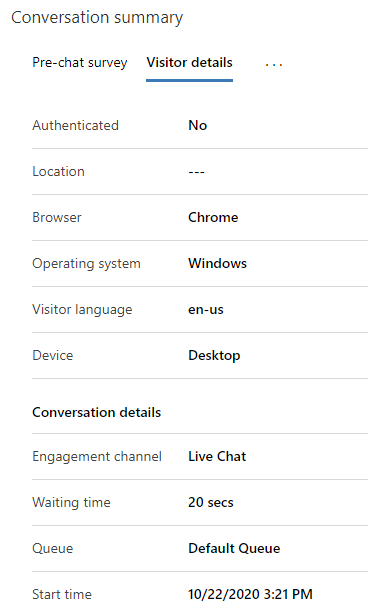
Lisäksi Keskustelun yhteenveto -osassa on useita välilehtiä:
- Keskustelua edeltävä kysely
- Itsepalvelu
- Vierailijan tiedot
- Lisätietoja, jos ne on määritetty, sekä muita kontekstimuuttujia on käytettävissä
Nämä välilehdet on kuvattu seuraavassa.
Keskustelua edeltävä kysely
Keskustelua edeltävä kysely -välilehti sisältää organisaation kyselyssä esittämien kysymysten vastaukset asiakkaalta. Niiden avulla on helppo olla yhteydessä asiakkaaseen.
Itsepalvelu
Itsepalvelu-välilehti näyttää tietoja äskettäisistä toimista, joita asiakas suoritti ennen keskustelun aloittamista asiakaspalvelijan kanssa. Nämä tiedot auttavat edustajia ymmärtämään, miksi asiakas otti yhteyttä, ja tarjoamaan henkilökohtaista palvelua parantaakseen asiakastyytyväisyyttä. Aktiviteettitiedot, jotka on luokiteltu seuraaviin toimenpidetyyppeihin, näkyvät käänteisessä kronologisessa järjestyksessä.
| Toimintotyyppi | Kuvaus |
|---|---|
| Sivu avattu | Vierailtu portaalin sivu ja aikaleima. |
| Haussa käytetty lause | Haun avainsana tai lause, jossa on aikaleima. |
| Tarkasteltu tietoartikkeli | Katsottu tietoartikkeli ja aikaleima. |
| Suoritettu mukautettu toiminto | Mikä tahansa muu mukautettu toiminto, jota organisaatiosi voi seurata, ja aikaleima. |
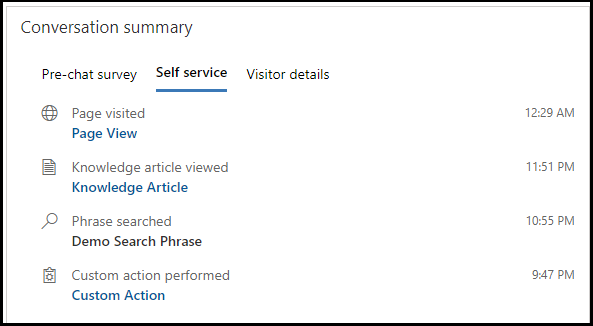
Voit määrittää Itsepalvelu-välilehden ulkoasua seuraavilla ohjeilla: Ota asiakastoimintojen itsepalveluasetukset käyttöön keskustelun yhteenvedossa.
Vierailijan tiedot
Vierailijan tiedot -välilehti sisältää tietoja, kuten tiedon siitä, onko asiakas todennettu, sen selaimen tiedot, jota asiakas käyttää ottaessaan yhteyttä tukeen, asiakkaan käyttöjärjestelmän, asiakkaan sijainnin sekä kielen, jota asiakas käyttää vuorovaikutuksessa.
Jos asiakas on kirjautunut portaaliin aloittaakseen keskustelun tuen asiakaspalvelijan kanssa, Todennettu-kentän arvo on Kyllä; muussa tapauksessa Todennettu-kentän arvo on Ei.
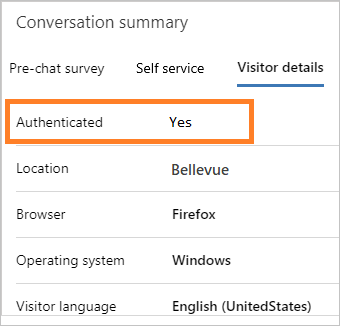
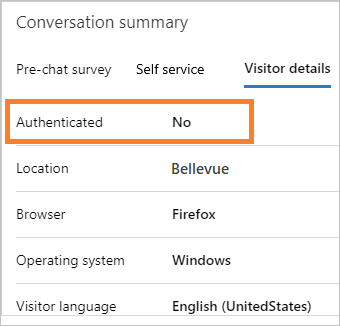
Lisätietoja on kohdassa Keskustelun todennusasetusten luominen.
Palvelupyyntö
Järjestelmä linkittää saapuvan keskustelupyynnön olemassa olevan palvelupyynnön keskusteluun ja näyttää sen Palvelupyyntö-osassa. Tämä osa sisältää esimerkiksi palvelupyynnön otsikon, sen prioriteetin ja tilan, siihen liittyvän tuotteen ja palvelupyynnön omistajan.
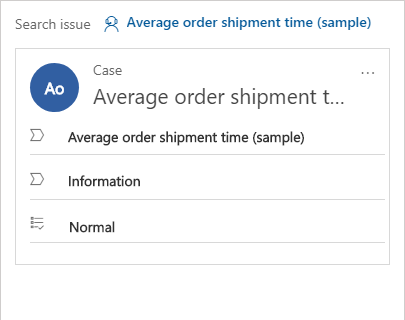
Viimeaikaiset palvelupyynnöt
Tässä osassa näkyvät viimeaikaiset asiakkaaseen liittyvät palvelupyynnöt.
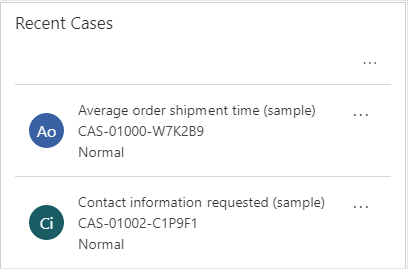
Aikajana
Tässä osassa näkyvät palvelupyyntöön ja asiakkaaseen liittyvät aktiviteetit aikajanan muodossa. Voit luoda pikamuistiinpanoja asiakkaan kanssa käydyn keskustelun perusteella. Voit suodattaa aikajanan myös niin, että se perustuu asiakkaan, palvelupyynnön tai keskustelun aktiviteetteihin.
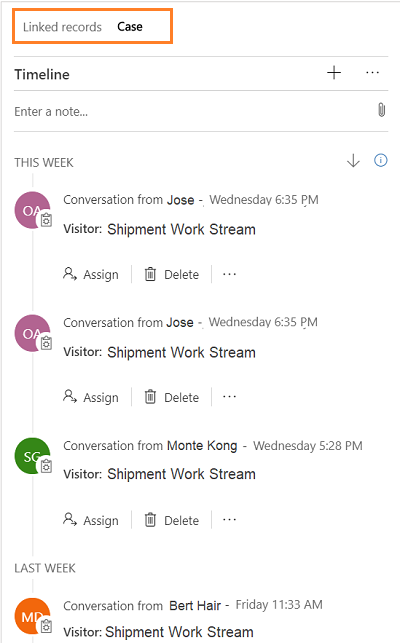
Asiakaspalvelijan komentosarja
Customer Servicen monikanavassa asiakaspalvelijakomentosarja antaa opastusta siihen, mitä asiakaspalvelijan pitäisi tehdä, kun hän vastaanottaa asiakkaan ongelman. Se auttaa varmistamaan, että asiakaspalvelijat jakavat vain yrityksen hyväksymiä tietoja. Asiakaspalvelijan komentosarjat auttavat tarkkuudessa ja tehokkuudessa sekä nopeuttavat ja tehostavat asiakkaiden käsittelyä.
Kun asiakaspalvelija hyväksyy saapuvan keskustelupyynnön, istunto alkaa ja Asiakkaan yhteenveto -sivu avautuu. Asiakaspalvelijakomentosarja-osassa näet seuraavan kuvan mukaiset vaiheet.
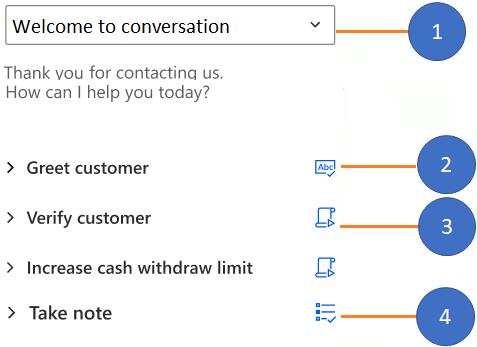
- Asiakaspalvelijan komentosarjan ohjausobjekti
- Tekstiohjeet
- Makro
- Asiakaspalvelijan alikomentosarja
Järjestelmänvalvojan määrittämän asiakaspalvelijan komentosarjan tyypin perusteella voit nähdä yhden tai useamman seuraavista vaihetyypeistä:
- Tekstiohjeet
- Macro
- Asiakaspalvelijan alikomentosarja
Tekstiohjeet
Tekstiohjeissa on sitä toimintoa koskevia ohjeita, joka sinun on suoritettava. Asiakaspalvelijan komentosarjan tekstiohjevaihe näyttää otsikon, ohjeet ja Tekstiohje-kuvakkeen. Kun olet tehnyt ohjeen, voit valita Merkitse valmiiksi -kuvakkeen. Se osoittaa, että vaihe on tehty.
Esimerkki
| Otsikko | Noudatettava ohje |
|---|---|
| Tervehdi asiakasta | Tervehdi asiakasta pikavastaussäilön tervetuloviestillä. |

Makro
Makro on ohjejoukko, joka kertoo järjestelmälle, miten tehtävä suoritetaan. Kun makro suoritetaan, järjestelmä suorittaa jokaisen ohjeen. Asiakaspalvelijan komentosarjan makrovaihe näyttää otsikon, järjestelmän noudattaman ohjeen sekä makrokuvakkeen. Kun valitset Suorita makro -kuvakkeen, järjestelmä suorittaa makron.
Esimerkki
| Otsikko | Järjestelmän noudattama ohje |
|---|---|
| Luo palvelupyyntö | Käynnistää palvelupyynnön luomisen asiakkaan kontekstin perusteella |
Kun asiakaspalvelija tässä esimerkissä valitsee makrokuvakkeen, järjestelmä avaa sovellusvälilehden ruudussa uuden Luo palvelupyyntö -lomakkeen, joka sisältää asiakkaan kontekstiin perustuvia esitäytettyjä kenttiä.
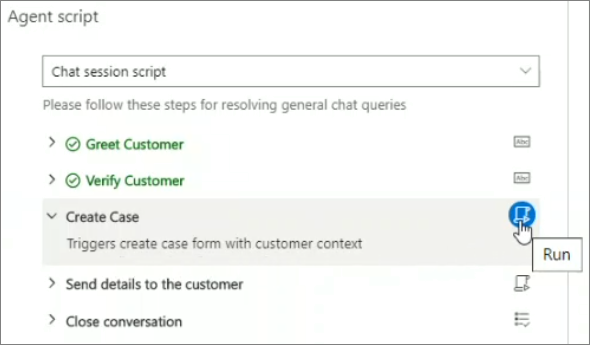
Asiakaspalvelijan alikomentosarja
Asiakaspalvelijan alikomentosarja on toinen asiakaspalvelijan komentosarja, joka on käynnistetty nykyisestä asiakaspalvelijan komentosarjasta. Kun valitset näkymäkuvakkeen, järjestelmä lataa asiakaspalvelijan alikomentosarjan.
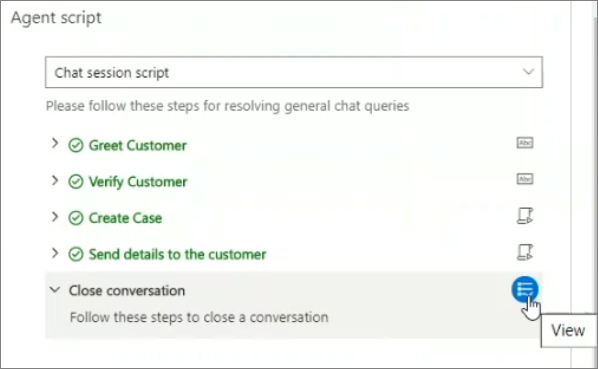
Katso myös
Customer Servicen monikanava -sovelluksen asiakaspalvelijan liittymän esittely
Puhelujen käsikirjoitusten tarkasteleminen, muistiinpanojen tekeminen ja tietoartikkeleiden hakeminen
Saapuvan keskustelupyynnön asiakasyhteenvedon tarkasteleminen
Tietueen luominen
Hae tietueita
Tietueen linkittäminen ja linkin poistaminen
setContextProvider